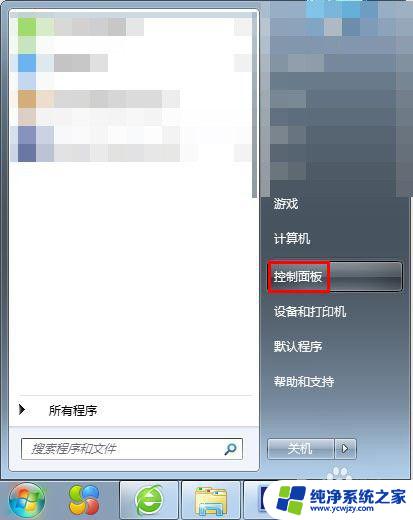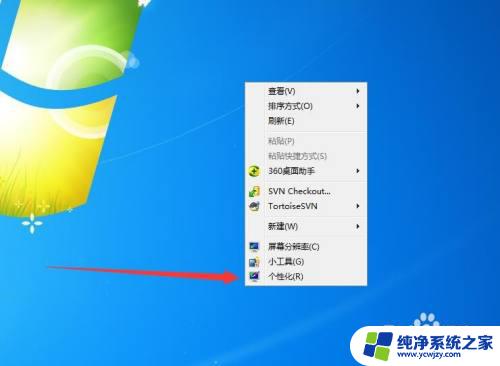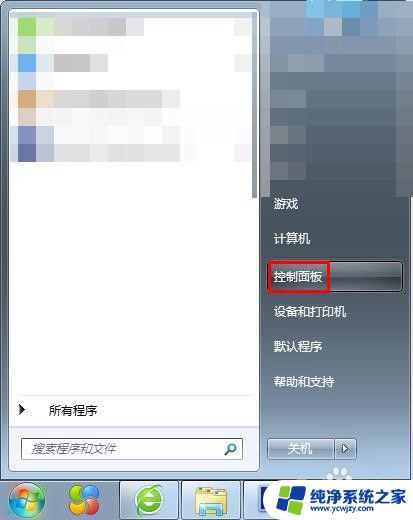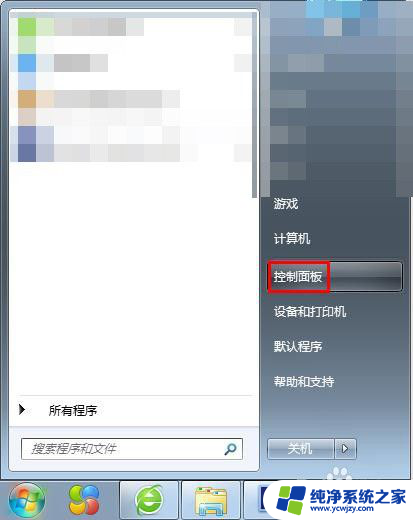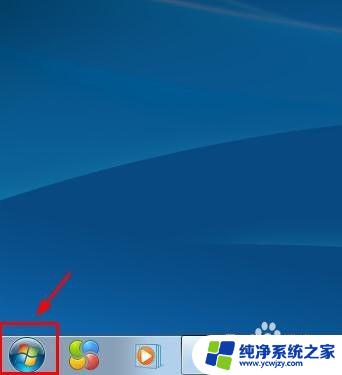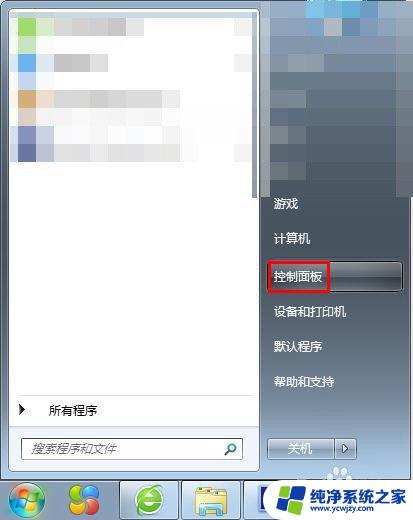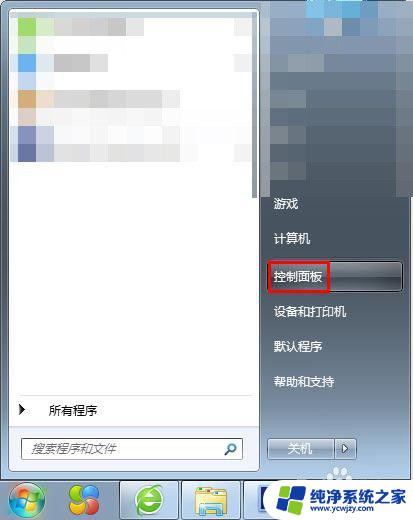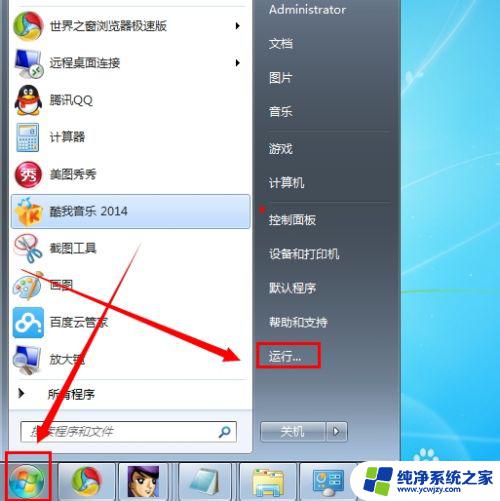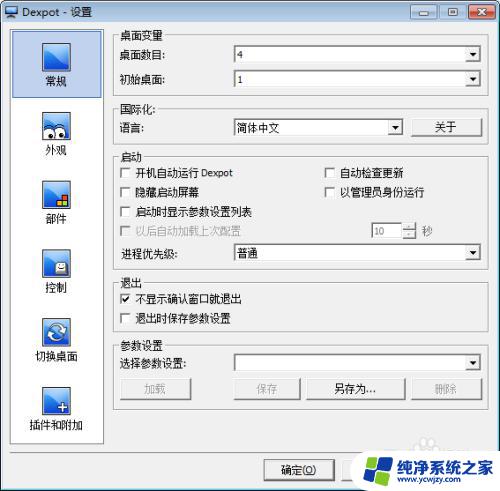win7电脑如何设置桌面壁纸 win7桌面壁纸怎么设置
win7电脑如何设置桌面壁纸,在如今科技发达的时代,Win7电脑已经成为大家常用的操作系统之一,对于一些不太熟悉电脑操作的人来说,设置桌面壁纸可能会成为一项困扰。如何在Win7电脑上设置桌面壁纸呢?Win7提供了多种简便的方式来实现这一目标。无论是选择系统自带的壁纸还是设置个人照片作为壁纸,都能让我们的桌面焕然一新。让我们一起来探索Win7桌面壁纸设置的方法吧!
操作方法:
1.第一步:单击电脑桌面左下角的“开始”按钮。
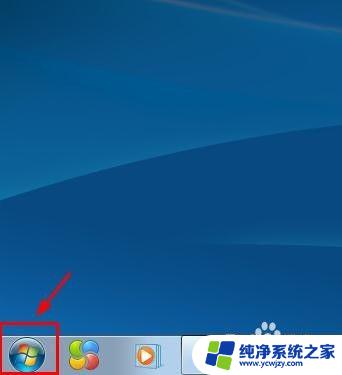
2.第二步:选择电脑程序中的“控制面板”选项。
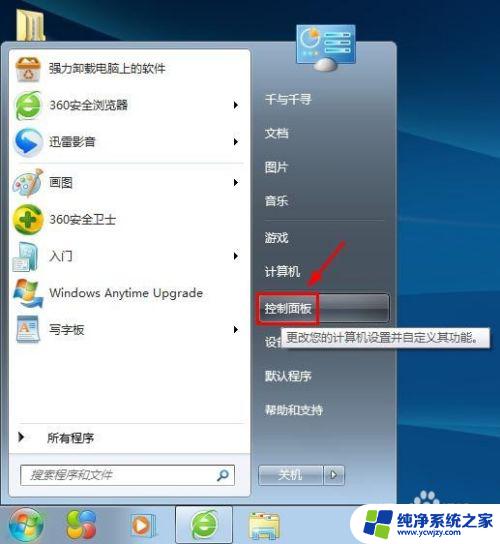
3.第三步:在弹出的电脑设置对话框中选择“更改桌面背景”选项。
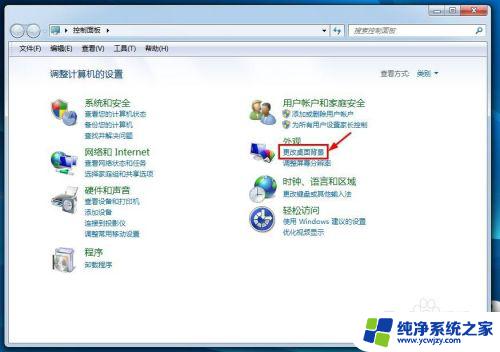
4.第四步:如下图所示,弹出“桌面背景”设置对话框。我们可以根据自己的需要进行设置。
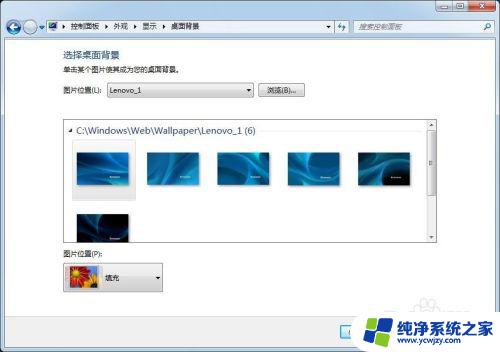
5.第五步:单击“图片位置”或者后面的“浏览”按钮,根据自己的喜好选择桌面壁纸。
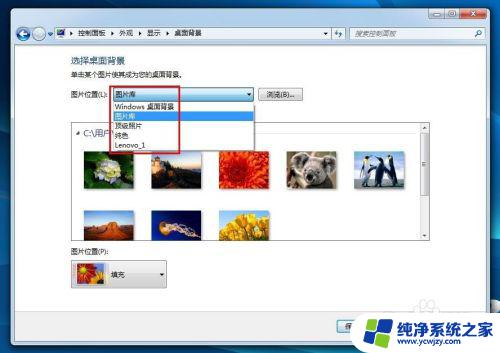
6.第六步:选择好要设置的图片,在“图片位置”中设置图片的展示方式。设置完成后单击“保存修改”按钮。
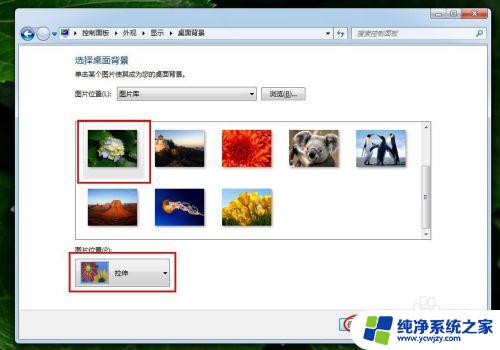
7.第七步:单击“控制面板”对话框右上角的“关闭”按钮,完成操作。
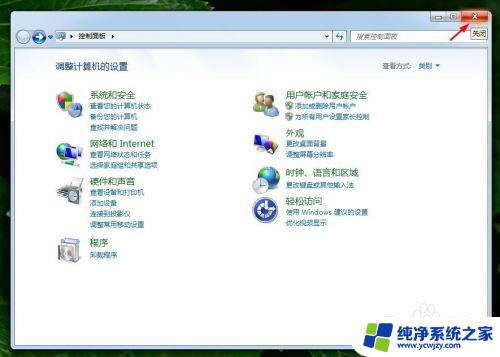
以上就是如何在Win7电脑上设置桌面壁纸的全部内容,如果您还有不懂的地方,可以根据小编的方法来操作,希望本篇文章能对大家有所帮助。